来源:小编 更新:2025-07-06 06:40:38
用手机看
亲爱的读者们,你是否有过这样的经历:想要和远方的朋友或家人分享屏幕上的精彩内容,却发现手机上的Skype软件功能强大,却操作起来有点小复杂?别担心,今天我就要手把手教你如何轻松地在Skype上分享手机屏幕,让你的分享变得更加便捷和生动!
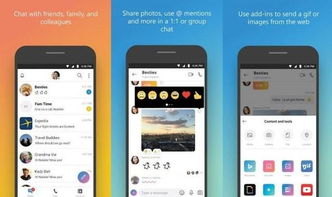
在数字化时代,屏幕分享已经成为沟通的重要方式。无论是工作上的演示,还是生活中的娱乐分享,Skype的屏幕分享功能都能让你轻松实现。而手机屏幕分享,更是让这一功能变得更加灵活和便捷。
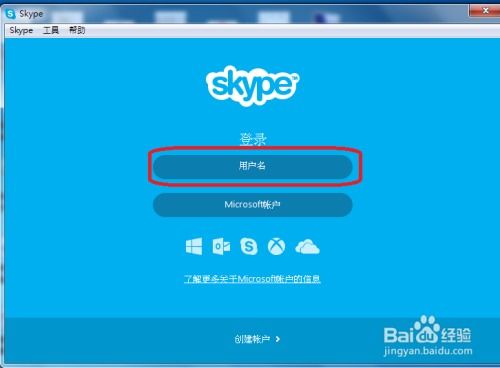
1. 确保网络连接稳定:在进行屏幕分享之前,首先要确保你的手机和网络连接稳定,以免在分享过程中出现卡顿或中断。
2. 更新Skype版本:确保你的Skype软件是最新版本,以获取最佳的用户体验和功能支持。
3. 开启屏幕录制权限:在分享屏幕之前,需要确保你的手机已经开启了屏幕录制权限。以安卓手机为例,可以在设置中找到“应用管理”,找到Skype应用,开启“屏幕录制”权限。
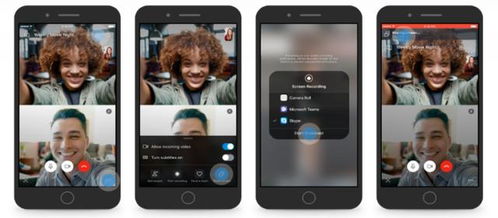
1. 打开Skype应用:首先,打开你的手机上的Skype应用。
2. 选择联系人:在Skype主界面,找到你想分享屏幕的联系人,点击他们的头像。
3. 发起视频通话:点击“视频通话”按钮,开始与联系人的视频通话。
4. 进入通话界面:在通话界面,点击屏幕下方的“更多”按钮,通常是一个带有三个点的图标。
5. 选择屏幕分享:在弹出的菜单中,找到“屏幕分享”选项,点击它。
6. 选择分享内容:在屏幕分享界面,你可以选择分享整个屏幕,或者只分享某个应用或窗口。根据需要,选择合适的分享内容。
7. 开始分享:确认分享内容后,点击“开始分享”按钮,即可开始分享你的手机屏幕。
8. 结束分享:分享结束后,点击屏幕下方的“结束分享”按钮,即可结束屏幕分享。
1. 注意隐私:在分享屏幕时,请确保不会泄露个人隐私信息。
2. 避免卡顿:在分享过程中,尽量避免切换应用或操作手机,以免造成卡顿。
3. 关闭其他应用:在分享屏幕之前,关闭手机上不必要的应用,以释放更多资源。
4. 调整分辨率:在分享屏幕时,可以根据需要调整分辨率,以获得更好的观看体验。
通过以上步骤,相信你已经掌握了在Skype上分享手机屏幕的方法。现在,你可以轻松地将手机上的精彩内容与亲朋好友分享,让沟通变得更加生动有趣。快来试试吧,让你的分享之旅更加顺畅!